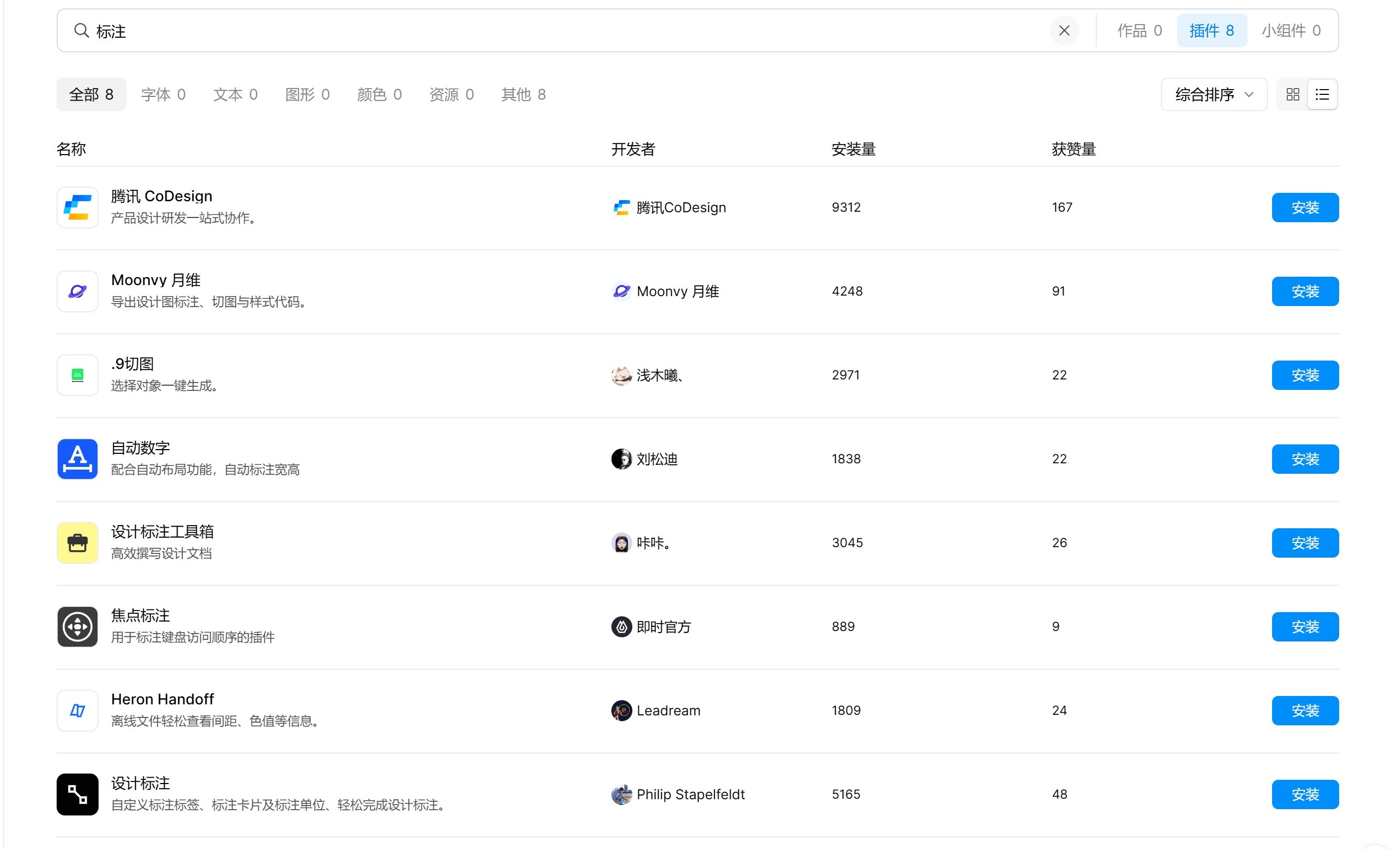苹果mac画图工具在哪里?
更新时间:2025-06-17 17:57:52
苹果 mac 画图工具在哪里?苹果 mac 操作系统提供了一些内置的画图和标注工具,最直接的是 “预览”(Preview) 应用程序,它不仅可以查看图片和 PDF 文件,还可以进行简单的编辑和标注。此外,MacOS 也集成了另一个画图工具 ——“图版”(Digital Color Meter),虽然它的主要功能是获取屏幕上任何点的颜色值,但对于需要精确颜色信息的绘图工作来说非常有用,不过对于更复杂的画图需求,大家还是需要使用第三方画图工具了。今天我就为大家带来了 “预览”(Preview) 和 “图版”(Digital Color Meter) 工具的简单指南,以及更加好用的拥有高级编辑功能及各种开源画图插件的画图工具即时设计!
点击图片,立即体验实用插件资源👇
1、预览 Preview —— 进行简单的画图和标注
在苹果 mac 中,“预览” (Preview) 是一个很实用的画图工具,尽管很多人可能只将其当作查看 PDF 和图片的应用,但它实际上拥有许多有用的编辑和标注功能,可以帮助大家进行简单的画图和标注。
- 打开文件
双击一个 PDF 文件或图片,它通常会默认用“预览”打开,你也可以右键文件,选择“用预览打开”。
- 使用标注工具
在预览窗口的顶部工具栏中,找到标记工具按钮(一个铅笔图标旁边有一个圆圈)。点击这个按钮,将展开一个标注工具栏,提供画线、添加文字、签名、形状等功能。
- 导出和保存
完成编辑后,直接保存文件,或者通过“文件—导出”选择另存为其他格式,如 JPEG、PNG 等。
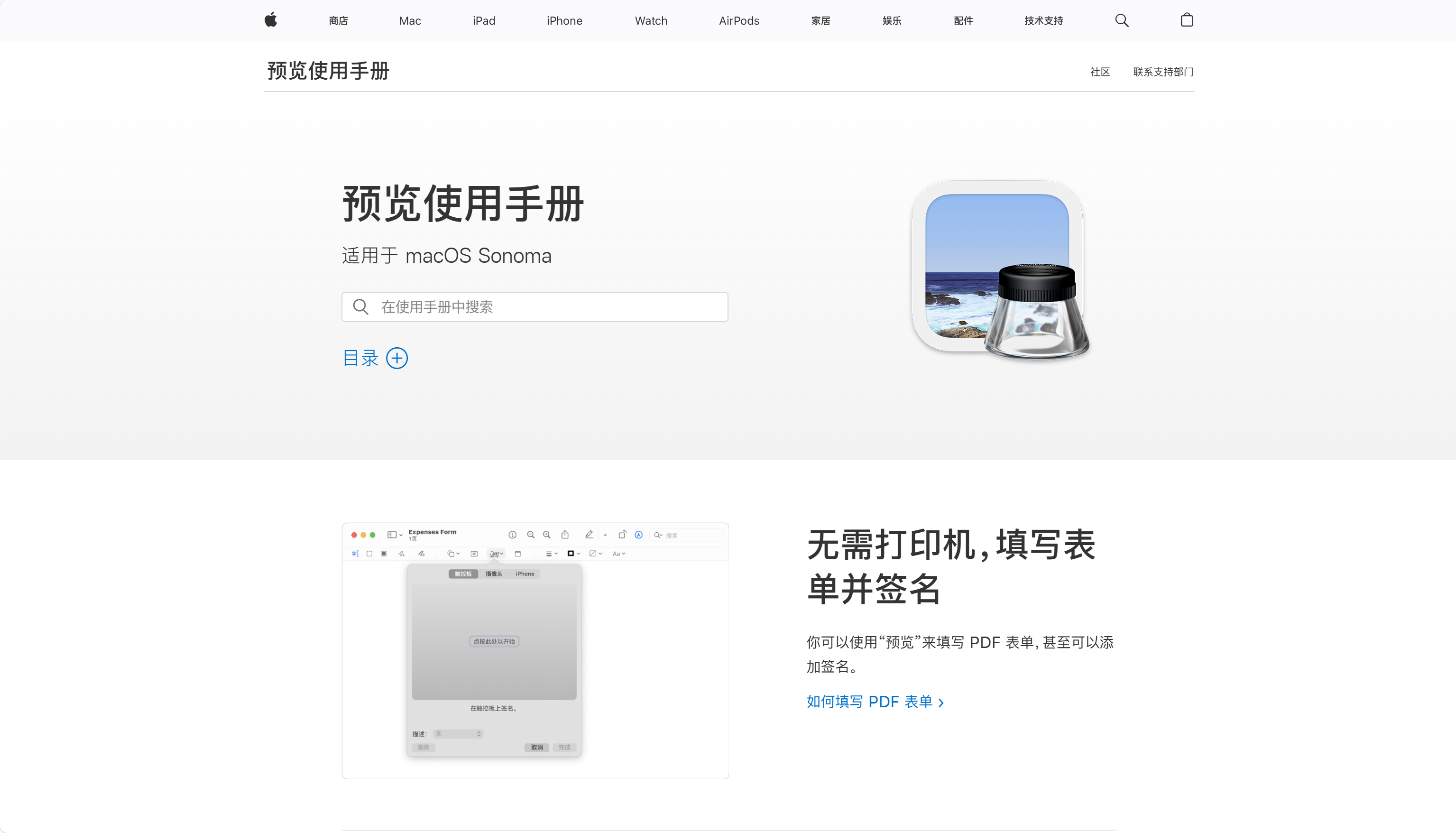
2、图版 Digital Color Meter —— 精确的颜色值辅助
苹果 mac 中还有一款适合画图的小工具,就是"图版"(Digital Color Meter,它可以帮助你精确地测量和记录屏幕上任何点的颜色,这对于需要精确颜色匹配的用户来说都是非常有用的。
- 打开图版
可以通过在 Spotlight 搜索中输入 “Digital Color Meter” 或“图版”来快速打开该工具。
- 使用图版
将鼠标悬停在屏幕上任意位置,图版会显示当前点的颜色值。你可以选择不同的颜色格式,如 RGB、HEX、CMYK等。如果找到了想要的颜色,可以使用快捷键 CommandL 来锁定颜色值,这样即使你移动鼠标,颜色值也不会改变。还可以直接通过快捷键 CommandC 复制颜色值,然后粘贴到自己的设计软件或文档中。

3、即时设计 —— 拥有高级编辑功能及开源画图插件
如果你的画图需求超出了苹果 mac 内置画图工具的功能范围,也可以考虑一些流行的第三方应用程序——即时设计。即时设计使用起来也非常方便,不用像传统软件那样还要下载至电脑,只需要打开浏览器即可进入最新版即时设计官网开始操作。
- 高级图形处理能力
用户可以导入和处理各种图像文件格式,并对图形进行缩放、旋转、裁剪等操作。
即时设计提供了很多方便快捷的插件,无需下载安装,打开软件即可使用,有效提升工作效率。
- 强大的 AI 生成功能
用户可以通过输入简单的文本描述,或者上传一张已有的图像,即可快速生成新的图像。
- 团队成员在线合作
团队成员可以合作查看、编辑和同步同一项目的信息,支持在不同地方实时完成创作和沟通。
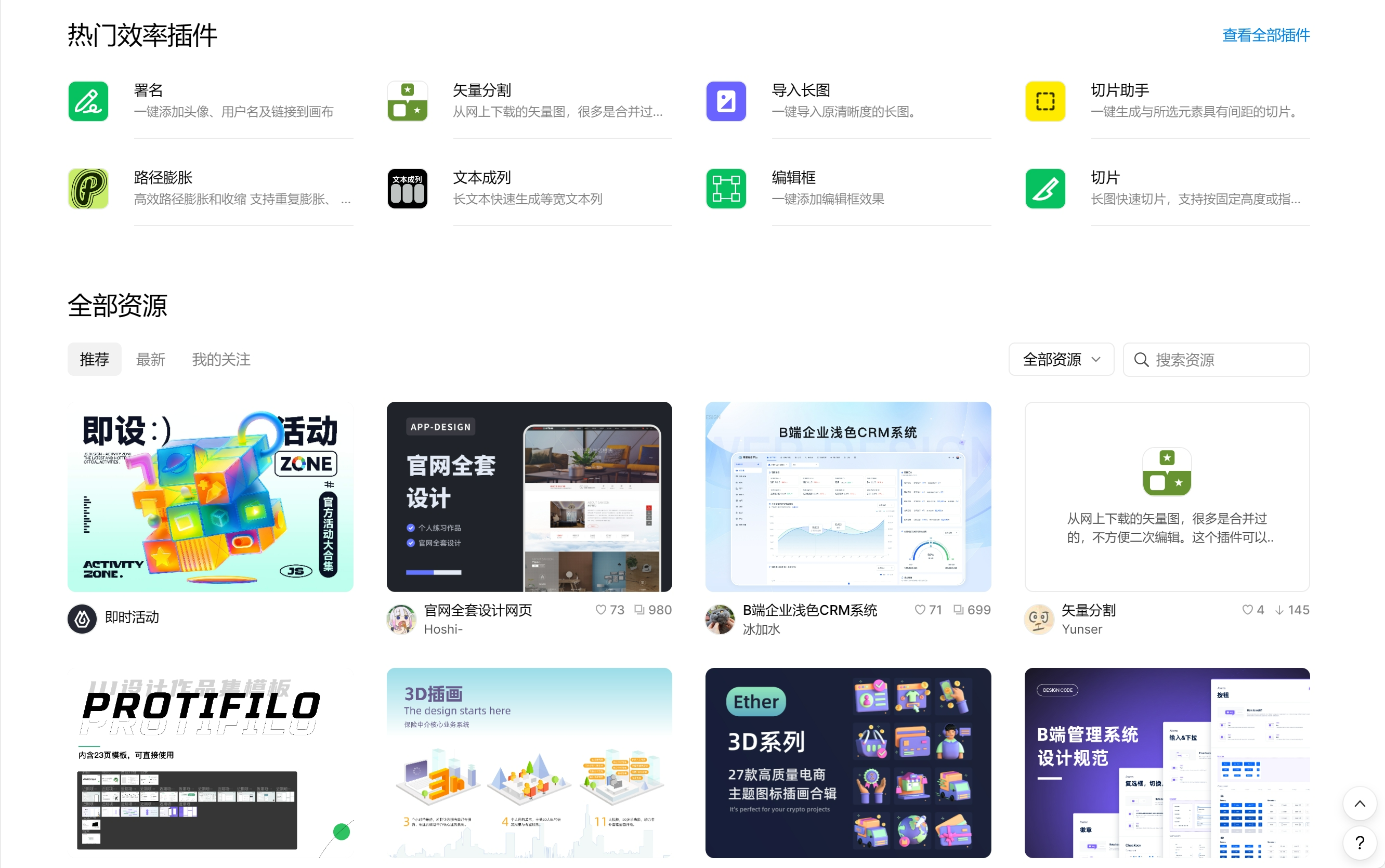
4、小结
以上就是今天本文和大家分享的 3 款苹果 mac 画图工具,大家可以按照自己的设计需求选择出最适合的画图工具。如果你需要快速查看、编辑或标注文件,预览工具对于日常使用来说绰绰有余;如果你需要精确的颜色值来辅助你的画图工作,可以使用图版工具;如果你想要进行复杂的画图设计,即时设计无疑是最好的选择,不仅拥有强大的设计功能,还为用户提供了丰富的设计资源,轻松解放设计师双手!